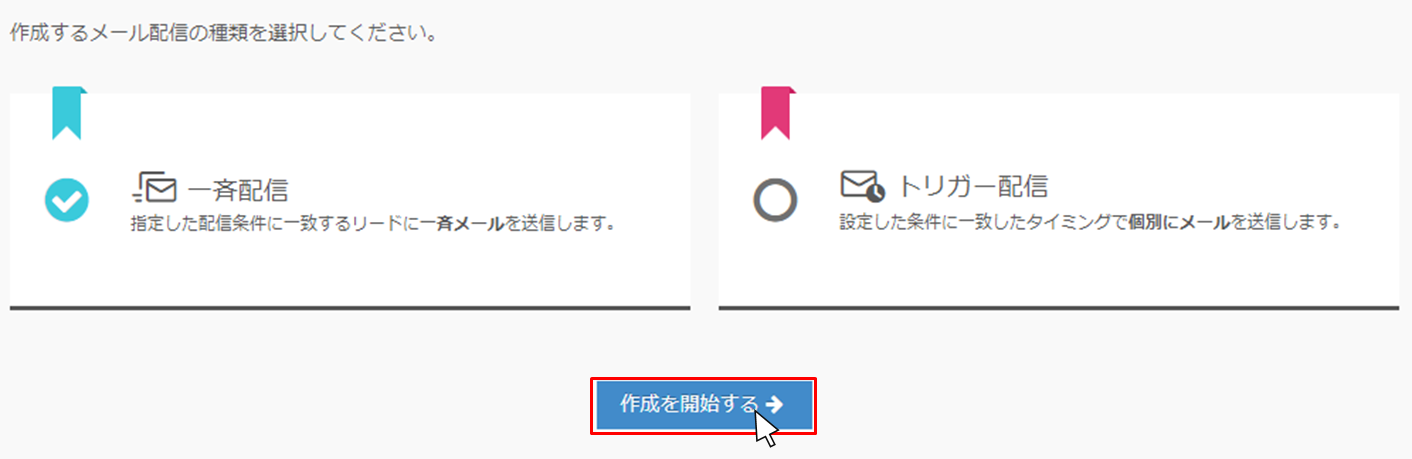Phát thanh
Email sẽ được gửi đến tất cả các khách hàng tiềm năng phù hợp với các điều kiện gửi đã chỉ định.
- * Vui lòng tạo danh sách phân phối từ "Tìm khách hàng tiềm năng".
Bạn không thể tạo danh sách gửi thư mới trên màn hình tạo thư.Vì vậy, khi gửi giao hàng, vui lòng tạo danh sách giao hàng trước khi soạn email.
Thủ tục giao hàng
Nhập thông tin quản lý
Khi nhập thông tin quản lý, bạn có thể đặt "tên gửi thư" và "nhãn quản lý thư".
Tên gửi thư sẽ là tên trên màn hình quản lý.Nó khác với chủ thể tại thời điểm giao hàng.
Đặt nhãn quản lý thư để bạn có thể dễ dàng quản lý loại thư nào đã được gửi cho mỗi thư.Bạn có thể tìm kiếm trên màn hình quản lý email.
* "Tên gửi email" và "Nhãn quản lý email" không được hiển thị trong email đã gửi.Nó sẽ là ký hiệu trong màn hình quản lý.
* Tên người gửi thư là một mục bắt buộc.Ngoài ra, vui lòng nhập trong vòng 50 ký tự.
* Có thể đặt nhiều nhãn quản lý email. Vui lòng điền từ 1 ký tự trở xuống cho mỗi nhãn.
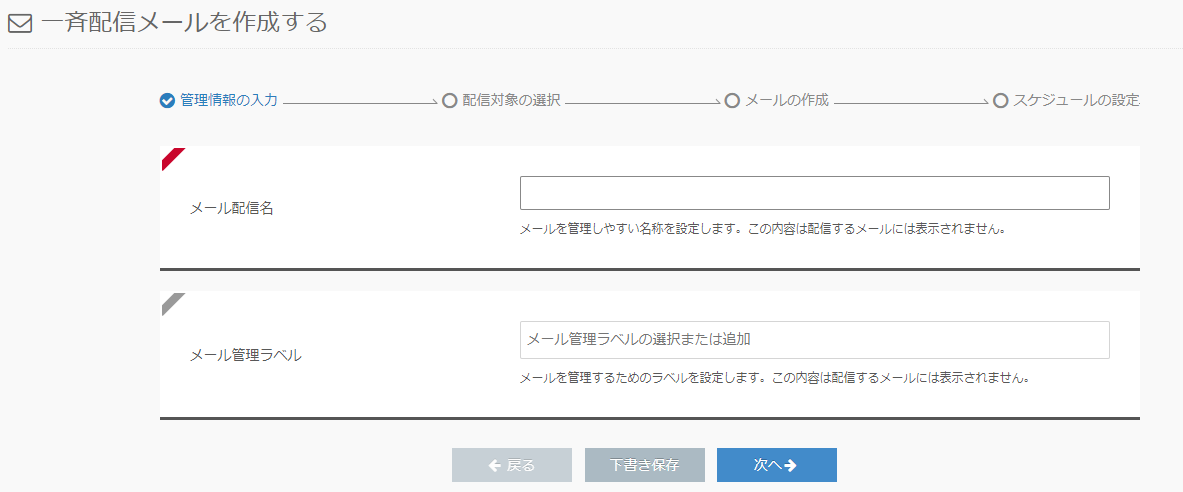
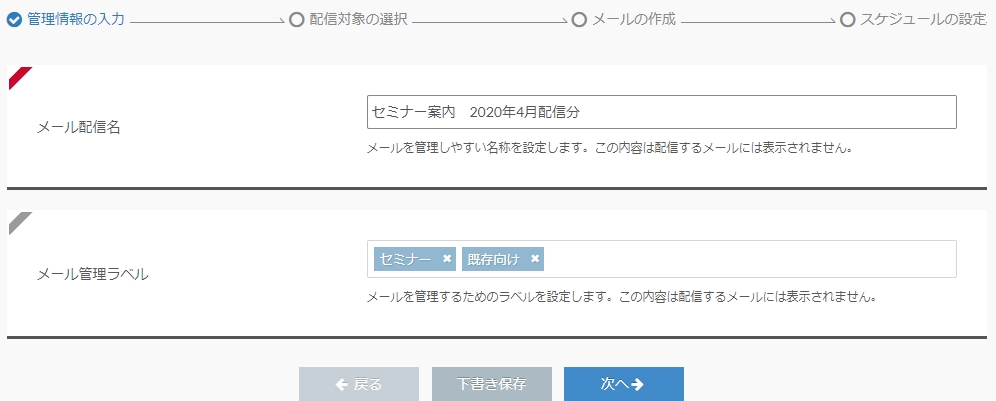
Lựa chọn mục tiêu phân phối
Trong phần lựa chọn mục tiêu chuyển phát, bạn có thể đặt "danh sách chuyển phát" và "đặt yêu cầu chuyển phát thư".
Danh sách phân phối có thể được tạo từ màn hình tìm kiếm khách hàng tiềm năng.
Bấm vào đây để biết cách tạo danh sách phân phối
* Nếu bạn chưa tạo danh sách phân phối, bạn có thể nhấp vào "Tiếp theo" để tạo email.
Nếu nó chưa được đặt, vui lòng đặt nó trong "Cài đặt lịch trình".
Bạn có thể đặt yêu cầu gửi email để khách hàng tiềm năng "không muốn" được gửi không tự động được gửi.
Nếu bạn muốn phân phối đến các khách hàng tiềm năng "không mong muốn", hãy bỏ chọn nó.
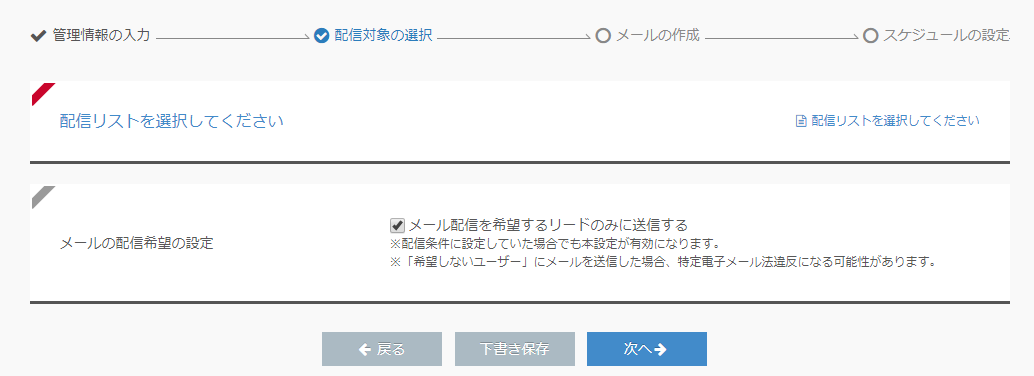
Nếu bạn chưa tạo danh sách phân phối email, vui lòng tạo danh sách phân phối trên màn hình để tìm kiếm khách hàng tiềm năng sau khi lưu email dưới dạng bản nháp.
Bấm vào đây để biết cách tạo danh sách phân phối
Cách đặt danh sách phân phối
* Đây là thao tác khi nhiều danh sách phân phối đã được tạo và lưu.
① Nhấp vào nút "Vui lòng chọn danh sách phân phối"
(XNUMX) Danh sách danh sách phân phối sẽ được hiển thị. Nhấp vào tên danh sách phân phối để chọn.
③ Danh sách phân phối đã chọn được hiển thị.
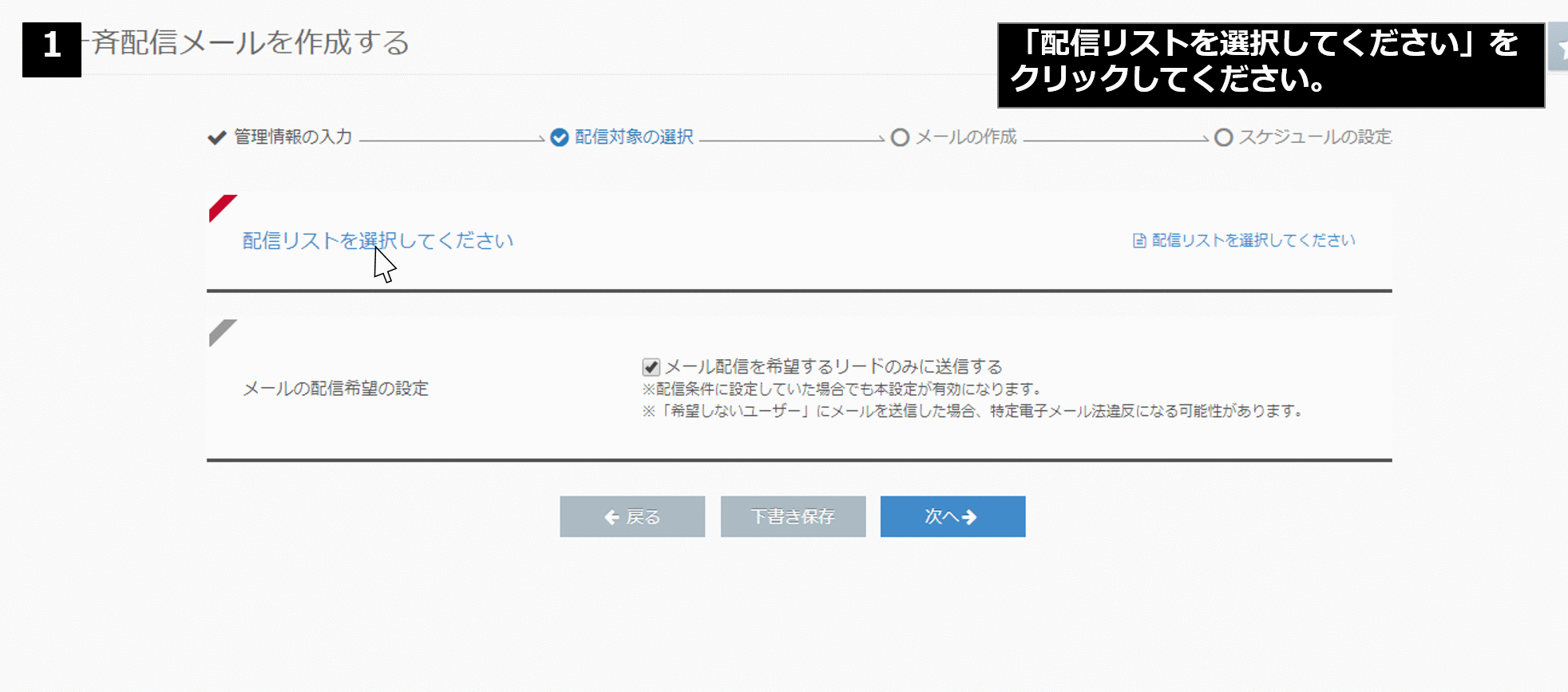
Nếu bạn muốn kiểm tra chi tiết điều kiện tìm kiếm danh sách gửi thư, hãy nhấp vào nút mũi tên xuống ở phía bên phải của danh sách để hiển thị chi tiết điều kiện tìm kiếm.
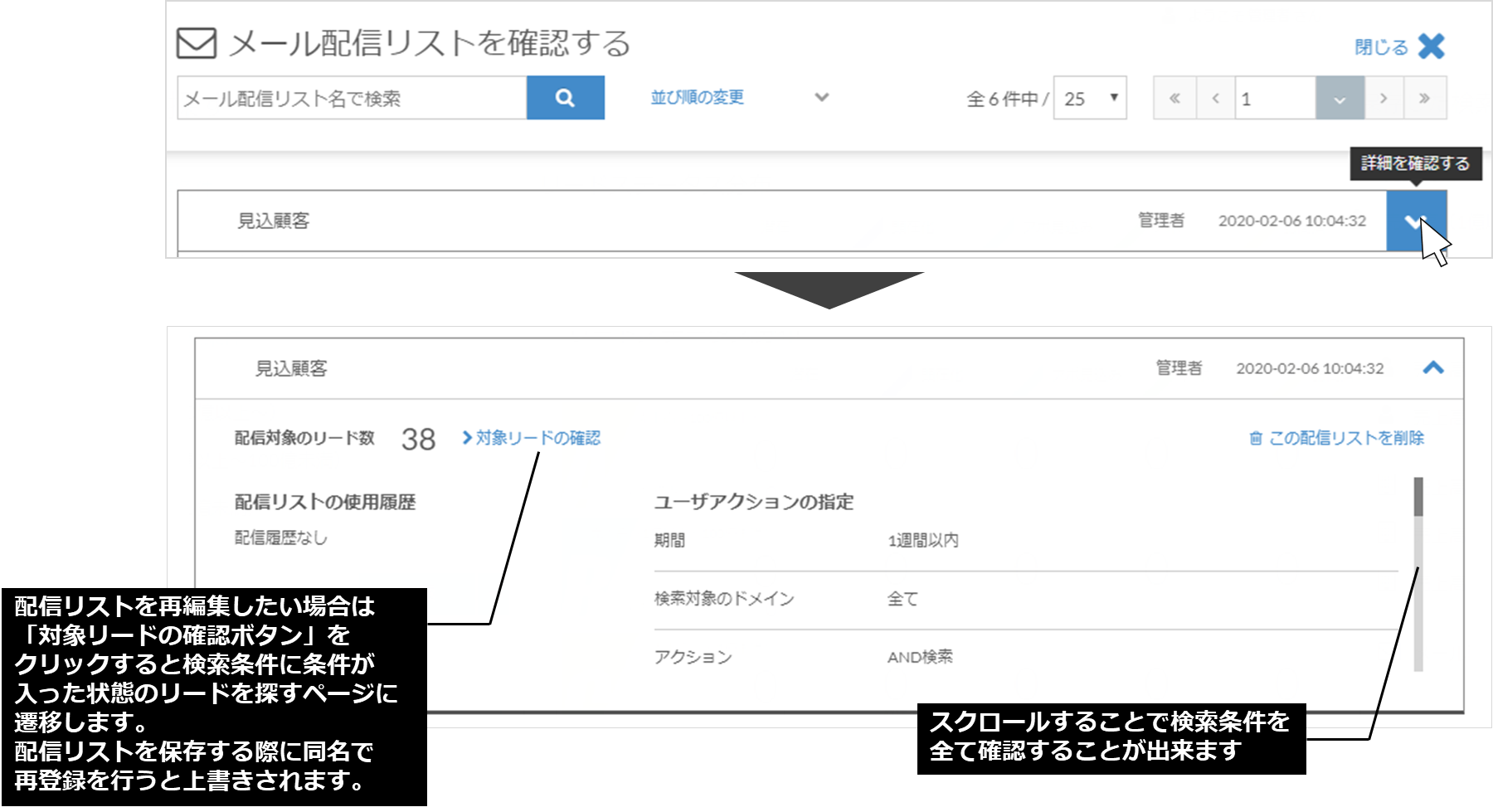
Sau khi thiết lập danh sách phân phối, hãy nhấp vào nút "Tiếp theo".
Soạn một email
Màn hình chọn mẫu thư được hiển thị.
Khi bạn đặt con trỏ vào mẫu bạn muốn sử dụng, "Đặt mẫu" sẽ hiển thị. Hãy nhấp vào nó để áp dụng thông tin mẫu đã chọn vào "Văn bản email".
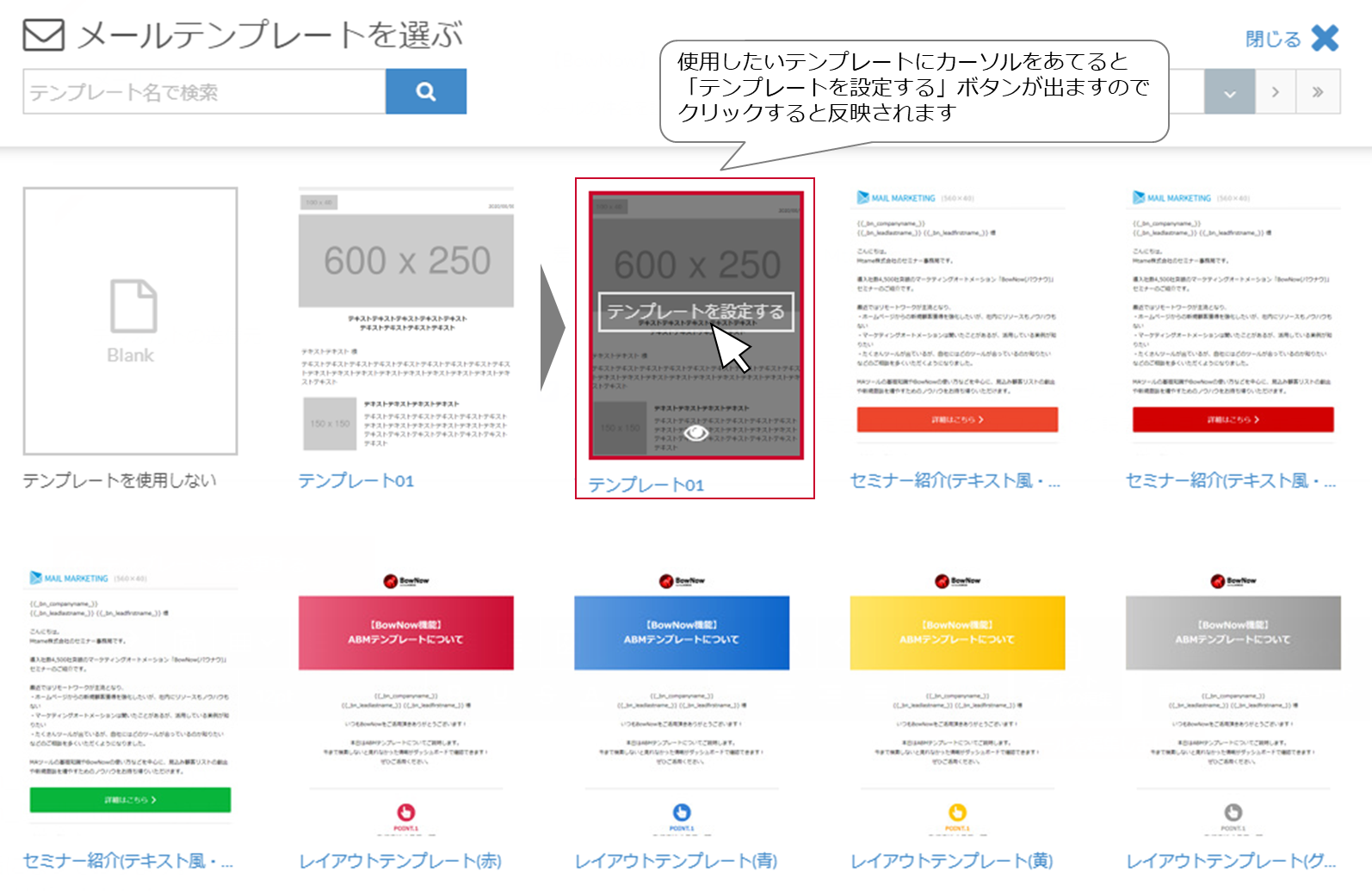
Bạn cũng có thể chọn "Mẫu" và "Thư đã gửi" ở cuối màn hình để chọn mẫu thư.

Mẫu sẽ là một mẫu email mà chúng tôi sẽ thêm vào và nếu bạn chọn một email đã gửi, nó sẽ được hiển thị trong danh sách email đã gửi.
Để sử dụng nó, hãy đặt con trỏ vào nó và nhấp vào "Tạo dựa trên email này" khi nó được hiển thị.
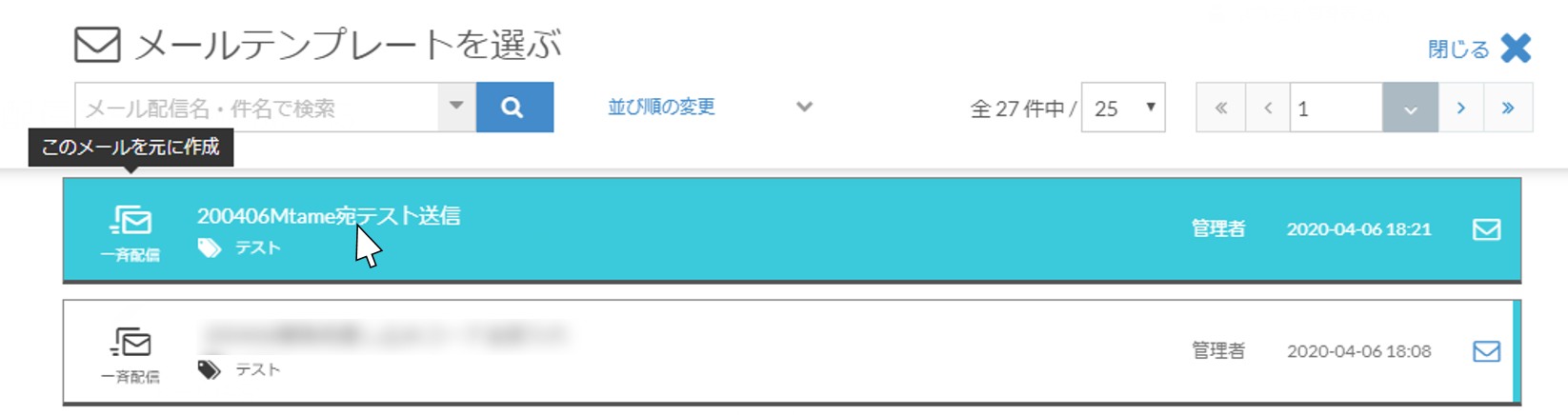
Nếu muốn kiểm tra nội dung thư đã chuyển, bạn có thể kiểm tra nội dung thư bằng cách di chuột vào nút phong bì bên phải khung.
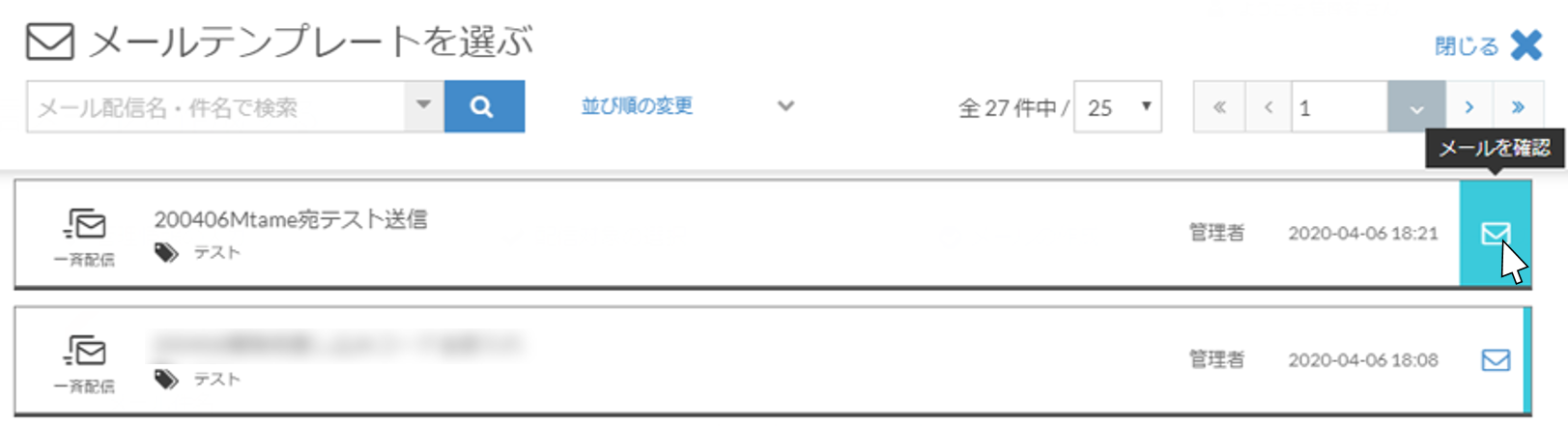
Trên màn hình soạn email, hãy đặt "chủ đề", "địa chỉ email người gửi / tên người gửi" và "soạn văn bản email" khi gửi email.
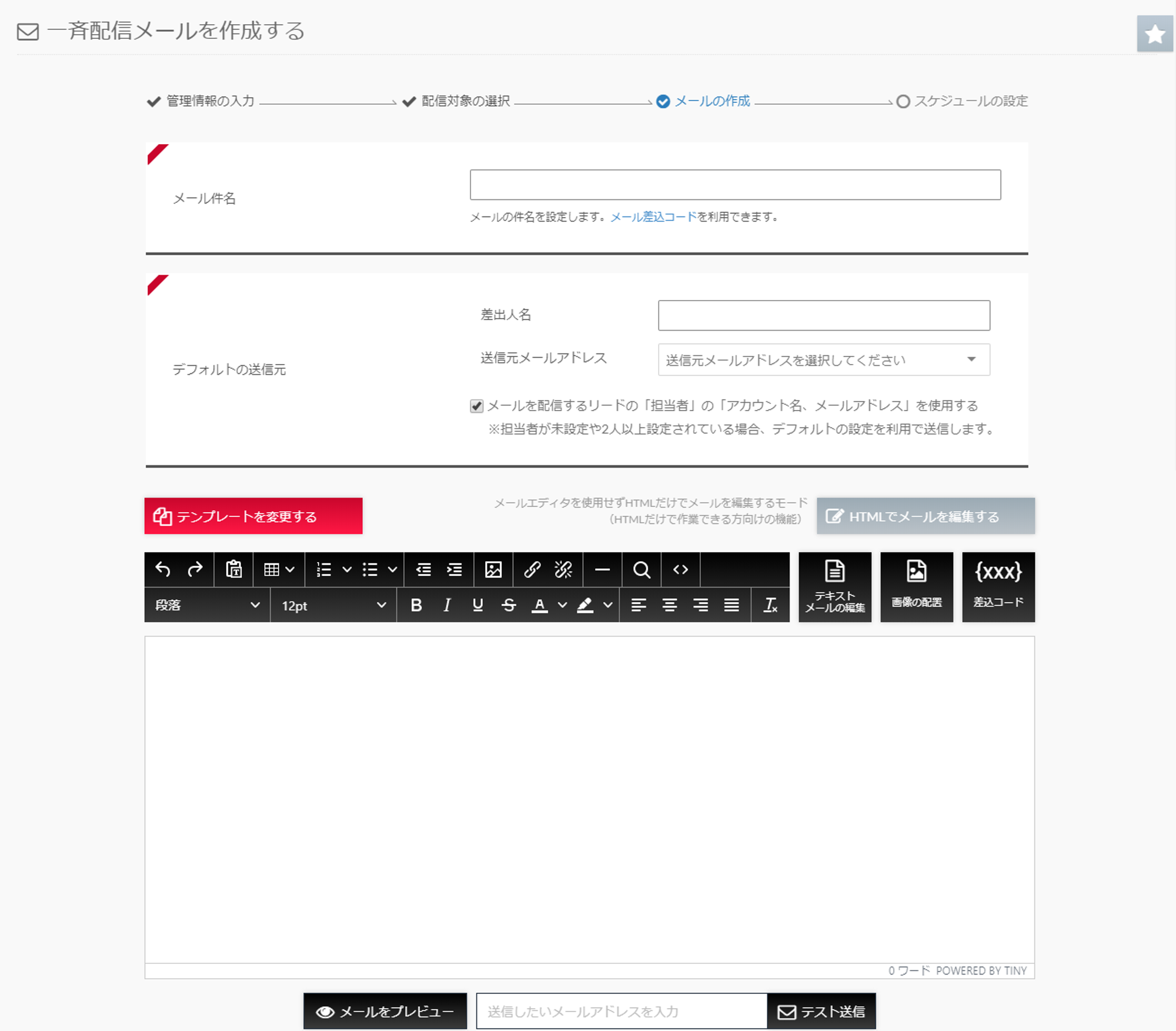
Chủ đề email
Đặt chủ đề của email.
Đặt chủ đề trong vòng 200 ký tự.Bạn có thể sử dụng mã cắm email.
Nguồn mặc định
Bạn có thể đặt địa chỉ email của người gửi khi gửi email.
Bạn có thể tạo, thay đổi, thêm hoặc xóa địa chỉ email của người gửi bằng cách đi tới Email> Gửi email.
Bấm vào đây để đặt địa chỉ email của người gửi
Ngoài ra, bạn có thể thay đổi từ tên người gửi đã đăng ký trong "Đặt chuyển phát thư" tại thời điểm gửi thư.
Ví dụ: với tư cách là địa chỉ email của người gửi
Tên người gửi: Hỗ trợ Cloud Circus Địa chỉ email: support@mtame.co.jp Ngay cả khi bạn đăng ký
Bạn có thể tự do thay đổi tên người gửi thành tên cá nhân chẳng hạn như "Tanaka: Cloud Circus Co., Ltd." tại thời điểm phân phối.
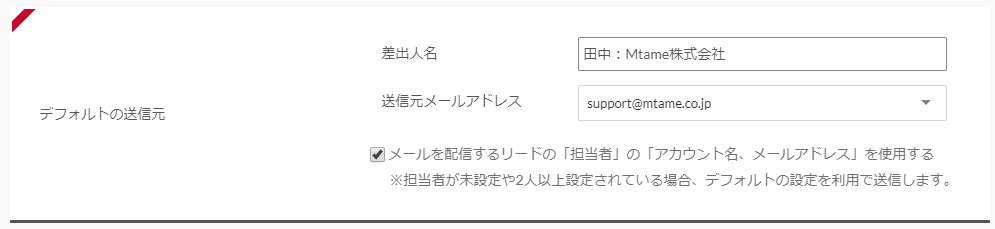
Ngoài ra, nếu bạn muốn gửi email với người phụ trách được đặt làm trưởng nhóm, hãy chọn "Sử dụng" tên tài khoản, địa chỉ email "của" người phụ trách "của khách hàng tiềm năng để gửi email". Bạn có thể gửi email với người đó thông tin phụ trách liên kết với khách hàng tiềm năng.
Nếu người chịu trách nhiệm liên kết với khách hàng tiềm năng không được đặt hoặc có từ hai người trở lên, email sẽ được gửi với thông tin người gửi mặc định được đặt trên màn hình gửi email.
Nếu miền email của người phụ trách khác với miền được đặt trong cài đặt SPF / DKIM, miền đó sẽ được gửi với thông tin người gửi mặc định.
Ví dụ: Nếu "mtame.co.jp" được đăng ký trong cài đặt SPF / DKIM và địa chỉ email của người phụ trách là "startialab.co.jp", nó sẽ được gửi với địa chỉ email người gửi được đặt theo mặc định. sẽ.
Tạo văn bản email
Chọn một mẫu và soạn văn bản của email.
Bấm vào đây để biết chi tiết về cách tạo email
- * Bằng cách đặt liên kết trên email HTML (cài đặt href), hành động dòng vào sẽ tự động nhận được từ email.
Chỉ các URL của trang web có mã theo dõi BowNow mới có thể nhận được các hành động từ email. Bạn không thể kiểm tra URL của các trang bên ngoài như Youtube. - * Vui lòng sử dụng mã hợp nhất khi sử dụng biểu mẫu hủy đăng ký đã đăng ký trong Thiết lập gửi email.Nếu bạn nhập trực tiếp URL của biểu mẫu, hành động nhập vào sẽ nhận được từ email.
- * Mã hợp nhất "? Bownowmail = __ c6__" để có được các hành động gửi vào từ email, được yêu cầu cho chức năng email cũ, không còn cần thiết cho các email HTML sau khi gia hạn.
- * Mã trình cắm có được hành động gửi vào từ email không tự động được phản ánh trong email văn bản.
Nếu bạn muốn đo dòng vào từ thư văn bản, vui lòng viết phần màu đỏ của mã bên dưới sau URL bạn muốn lấy. - https://URL/{{_bn_mailclick_}}
- * Số ký tự tối đa trong một email văn bản là1300 ký tự→ Lên đến 30 ký tự (bao gồm cả ngắt dòng)で す.
Cài đặt Lịch
Trong cài đặt lịch trình, bạn có thể kiểm tra "cài đặt thời gian giao hàng" và nội dung cài đặt của từng bước đã được đặt cho đến nay trong danh sách.
Nếu bạn muốn thay đổi từng bước, vui lòng thay đổi từ "Thay đổi cài đặt" màu xanh lam ở phía bên phải của bước.
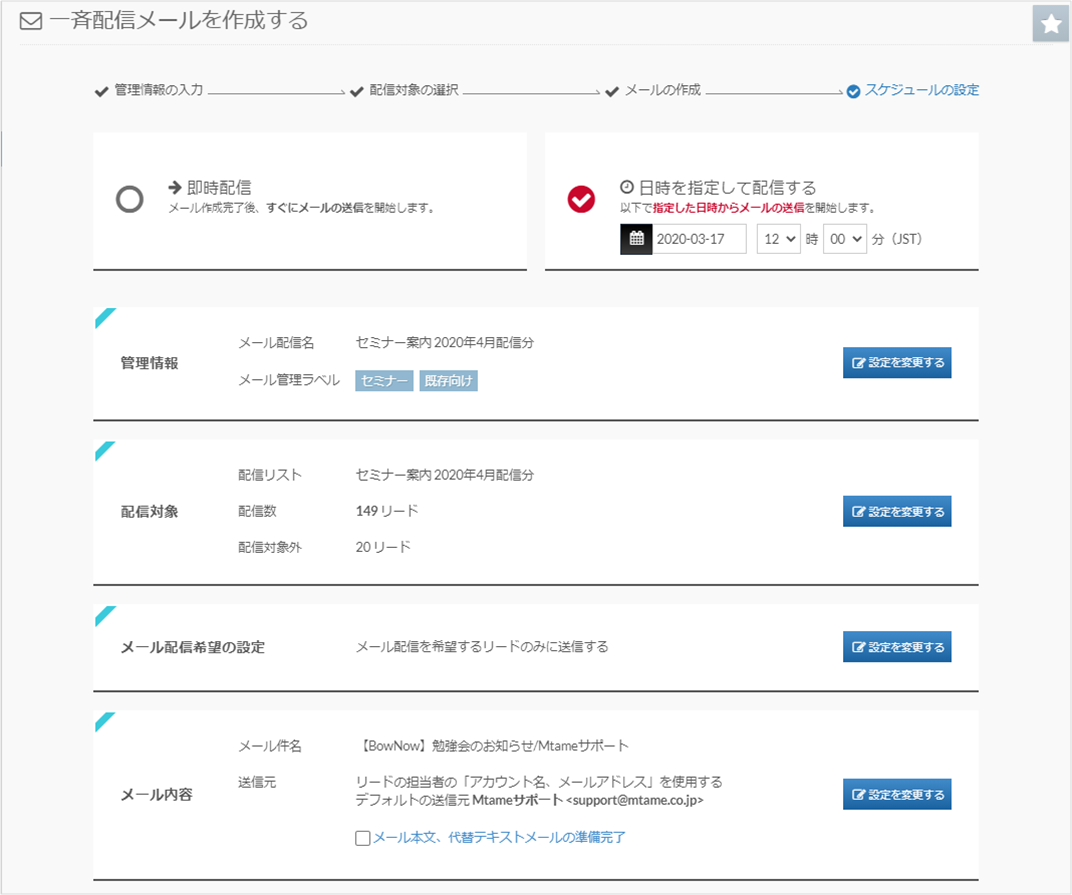
Cài đặt thời gian gửi thư
Chọn thời gian giao hàng từ hai loại, "giao hàng ngay lập tức" và "giao hàng bằng cách chỉ định ngày và giờ".
Nếu bạn muốn thực hiện "gửi ngay lập tức", hãy kiểm tra chuyển phát ngay lập tức ở phía bên trái và bắt đầu gửi email ngay sau khi bạn soạn xong email.

Trong trường hợp "Giao bằng cách chỉ định ngày và giờ", hãy chọn "Giao bằng cách chỉ định ngày và giờ ở bên phải" và đặt ngày và giờ bạn muốn giao theo cách thủ công.Email sẽ được gửi vào ngày và giờ đã định.

Xác nhận từng bước
Bạn có thể kiểm tra các nội dung được thiết lập trong mỗi bước soạn email trong danh sách.
Nếu bạn muốn thay đổi nội dung, hãy nhấp vào nút "Thay đổi cài đặt" màu xanh lam ở phía bên phải của mỗi bước để chuyển sang màn hình bước, để thực hiện các thay đổi.
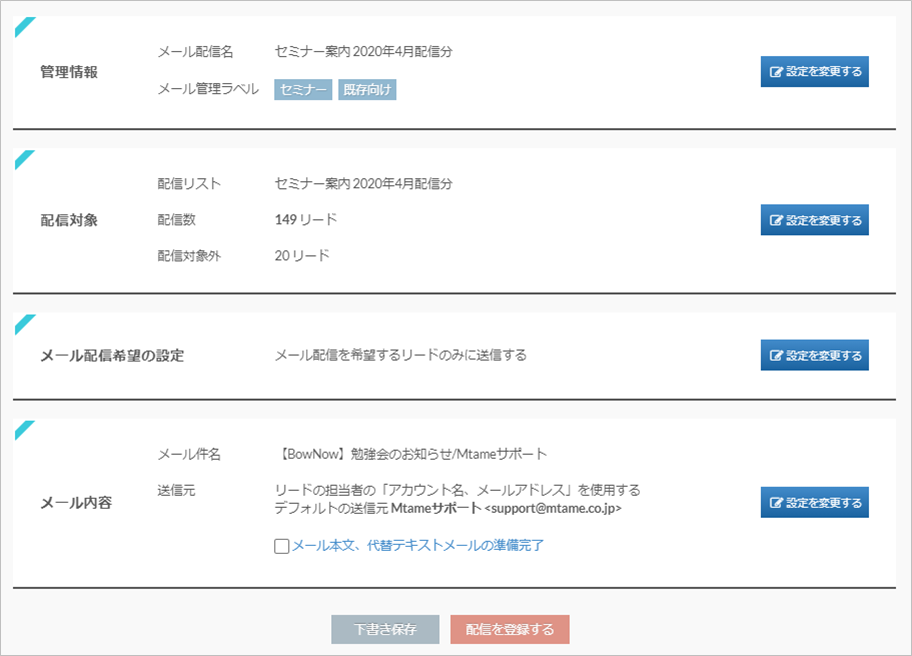
"Không dành cho phân phối" đã được thêm vào khung mục tiêu phân phối
Với việc nâng cấp phiên bản của ver4.1.5, giờ đây có thể hiển thị số lượng khách hàng tiềm năng cho việc tạm ngừng phân phối / lỗi phân phối (không tùy thuộc vào phân phối).
Các khách hàng tiềm năng đã đăng ký trong danh sách phân phối được hiển thị trong "danh sách phân phối".Số lượng thực sự được giao được hiển thị dưới dạng "số lượng hàng được giao".

Sau khi cài đặt thời gian giao hàng và xác nhận các bước, bấm “Đăng ký giao hàng” ở cuối màn hình để hoàn tất cài đặt giao hàng.

bài liên quan
Chức năng thư cũ
Chức năng thư mới
Hướng dẫn sử dụng giấy BowNow

Gửi email đầu tiên [email cũ]
Đây là một hướng dẫn để chuẩn bị trước khi gửi email.Bao gồm tạo nhóm gửi email, cài đặt trước khi tạo email và tạo biểu mẫu dừng gửi.

Loại văn bản Hướng dẫn soạn thư HTML
Chúng tôi đã tóm tắt quy trình tạo và gửi email HTML ở dạng văn bản với BowNow.

Hướng dẫn gửi thư [thư cũ]
Chúng tôi đã tóm tắt quy trình và biện pháp phòng ngừa đối với "chuyển phát thư" có thể được sử dụng với BowNow.Vui lòng kiểm tra khi sử dụng chuyển phát thư.

Hướng dẫn gửi thư [thư mới]
Chúng tôi đã tóm tắt quy trình từ việc tạo danh sách gửi email với một email mới đến việc gửi email.